QGISのジオメトリ属性を追加を使って座標や長さ、面積をポイント、ライン、ポリゴンに追加する
この記事ではQGISのジオメトリ属性を追加を使って座標や長さ、面積をポイント、ライン、ポリゴンに追加する方法を紹介したいと思います。
QGISのジオメトリ属性を追加とは?
QGISのジオメトリ属性を追加とは、ポイントレイヤ、ラインレイヤ、ポリゴンレイヤで追加される属性情報が違います。
ポイントレイヤのジオメトリ属性を追加
ポイントレイヤは、X座標・Y座標・Z値(またはM値)を追加することができます。
X座標とY座標は二次元の位置座標で、Z値が標高値などの三次元になる高さの値です。M値と呼ばれるものは、Z値の部分を標高値などではなく任意の値のことをいいます。
ラインレイヤのジオメトリ属性を追加
ラインレイヤの長さ、湾曲度(sinuosity)、直線距離(straightdis)が属性に追加されます。
長さは、ラインレイヤに沿った長さです。
直線距離(straightdis)は、ラインレイヤの始点と終点を直線で結んだ、始点と終点の最短距離のことです。
湾曲度(sinuosity)は「長さ/直線距離」です。長さを直線距離で除算したものになります。
ポリゴンレイヤのジオメトリ属性を追加
ポリゴンレイヤは、周辺長、面積を属性に追加することができます。
周辺長はポリゴンレイヤの周りの長さです。
面積はポリゴンレイヤの面積になります。
QGISのジオメトリ属性を追加の使用方法
では、QQGISのジオメトリ属性を追加の使用方法について書いていきます。
重心のツールの場所は、のツールの場所は「ベクタ」タブ→「ジオメトリツール」→「ジオメトリ属性を追加」にあります。
「ベクタ」タブ→「ジオメトリツール」→「ジオメトリ属性を追加」
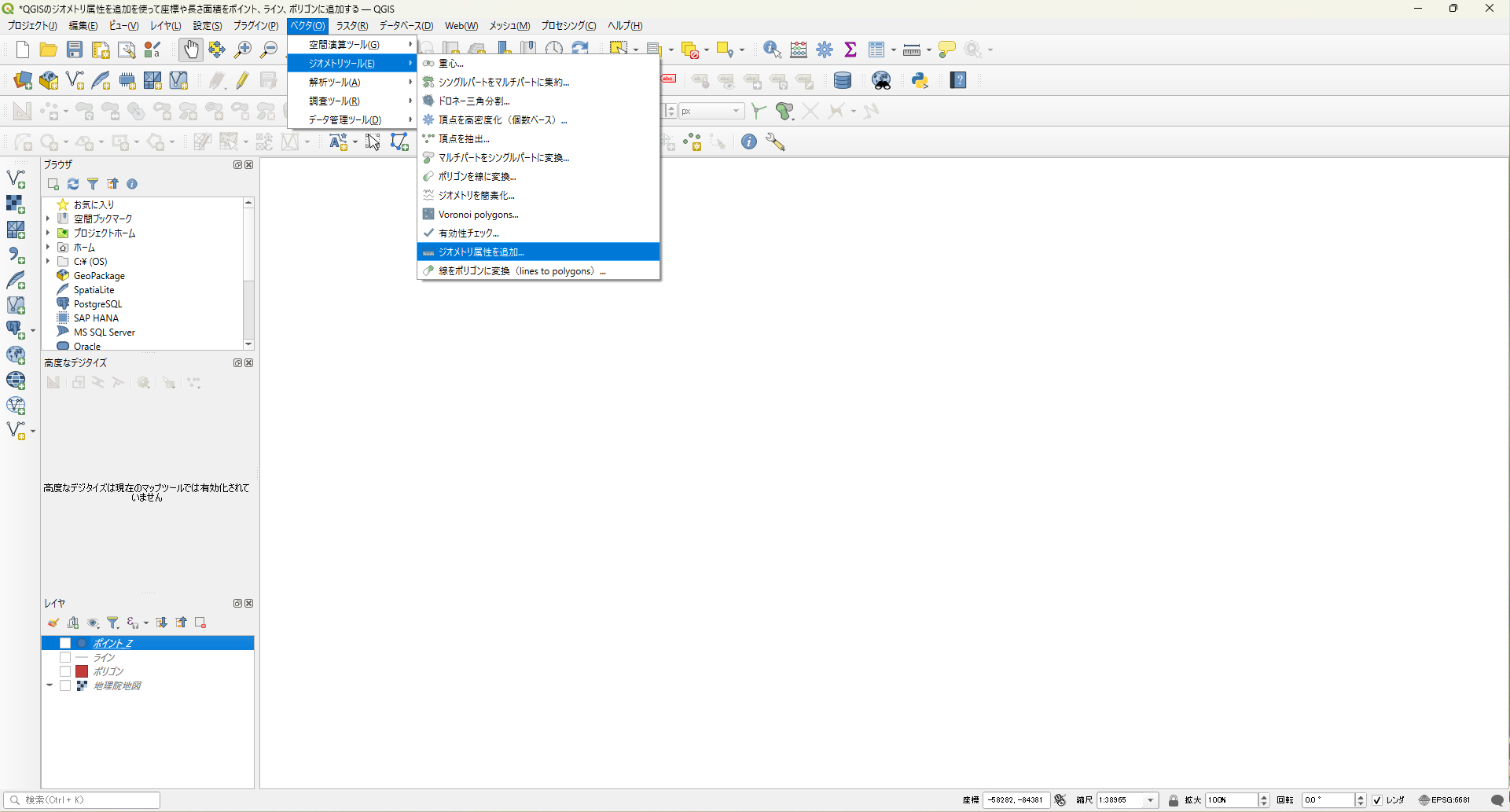
設定画面はこのようになっています。
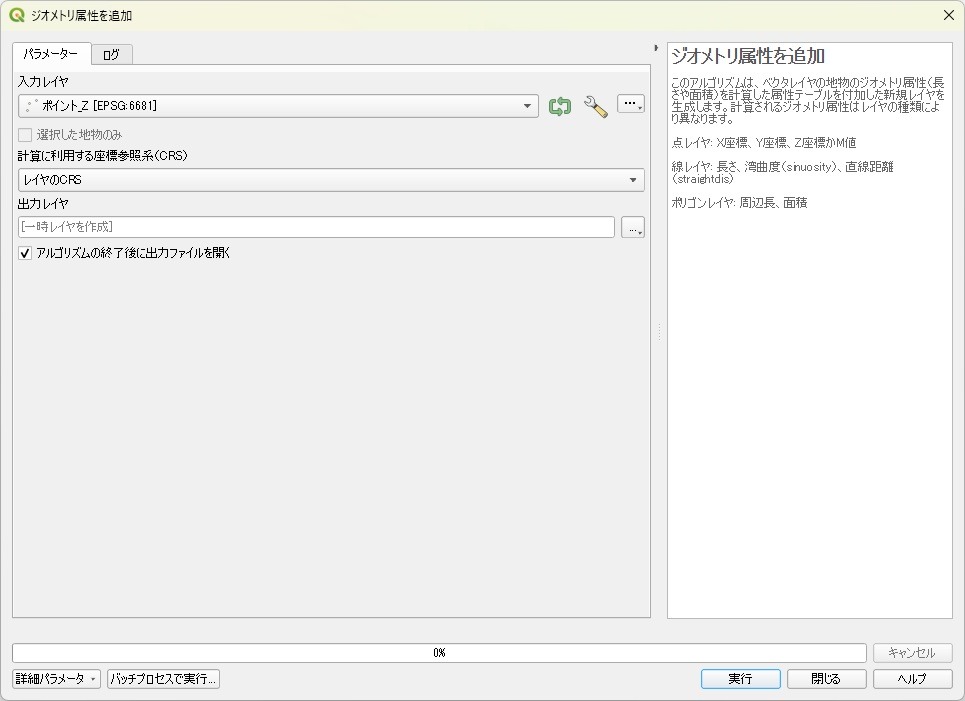
入力レイヤ
ジオメトリ情報を属性に追加したいベクタレイヤ(ポイント、ライン、ポリゴン)を選択
選択した地物のみ
選択したラベクタレイヤ(ポイント、ライン、ポリゴン)のみジオメトリを属性追加します。
計算に使用する座標参照系(CRS)
ジオメトリ属性値を計算する際に参照とする座標参照系(CRS)を指定します。
出力レイヤ
ジオメトリ属性が追加されたベクタレイヤ(ポイント、ライン、ポリゴン)の保存先。一時レイヤでも作成できますが、右のボックスを選択して保存先を指定します。
アルゴリズムの終了後に出力ファイルを開く
終了後にレイヤに結果が追加されます。
QGISのジオメトリ属性を追加を使って属性値を追加する。
では、QGISのジオメトリ属性を追加でポイントレイヤ、ラインレイヤ、ポリゴンレイヤにの属性値を属性フィールドに追加していきたいと思います。
ポイントにジオメトリ属性を追加
下のようなポイントレイヤを作成しました。Z値の部分はM値として1234という値を一律で与えています。
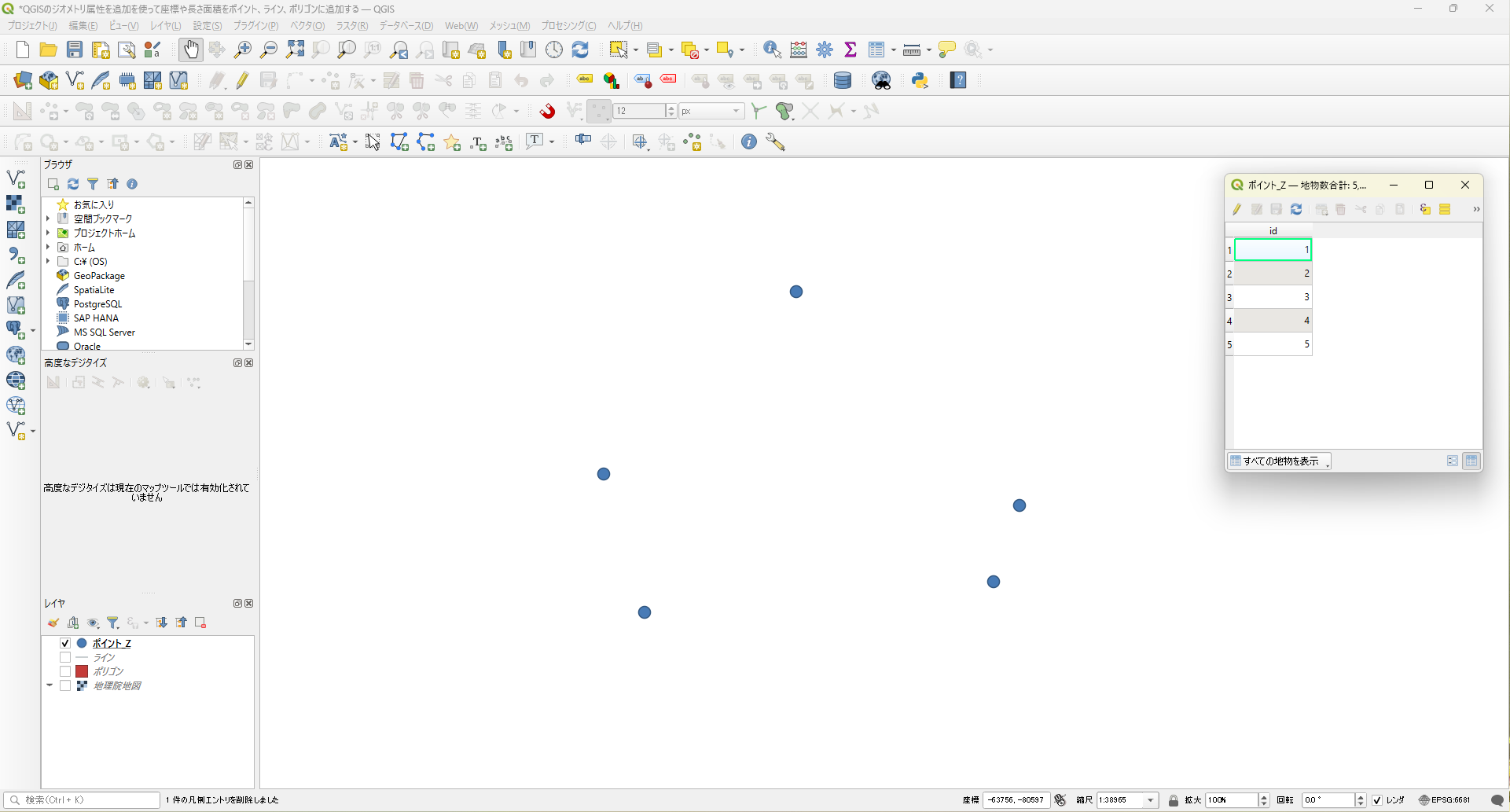
ポイントレイヤにX座標とY座標、Z値(今回はM値)が追加されています。
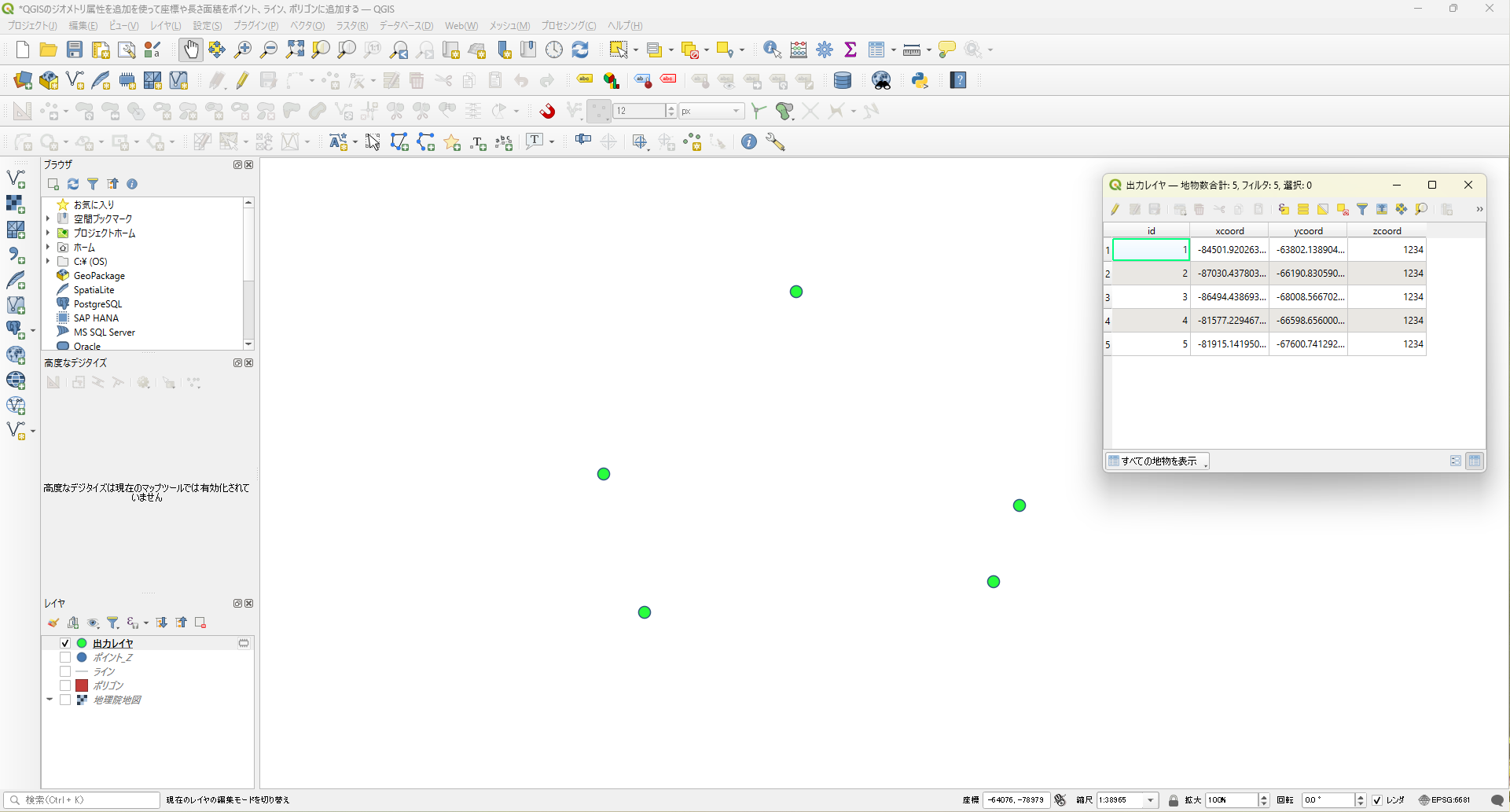
ラインにジオメトリ属性を追加
以下のラインレイヤを作成して属性を追加したいと思います。
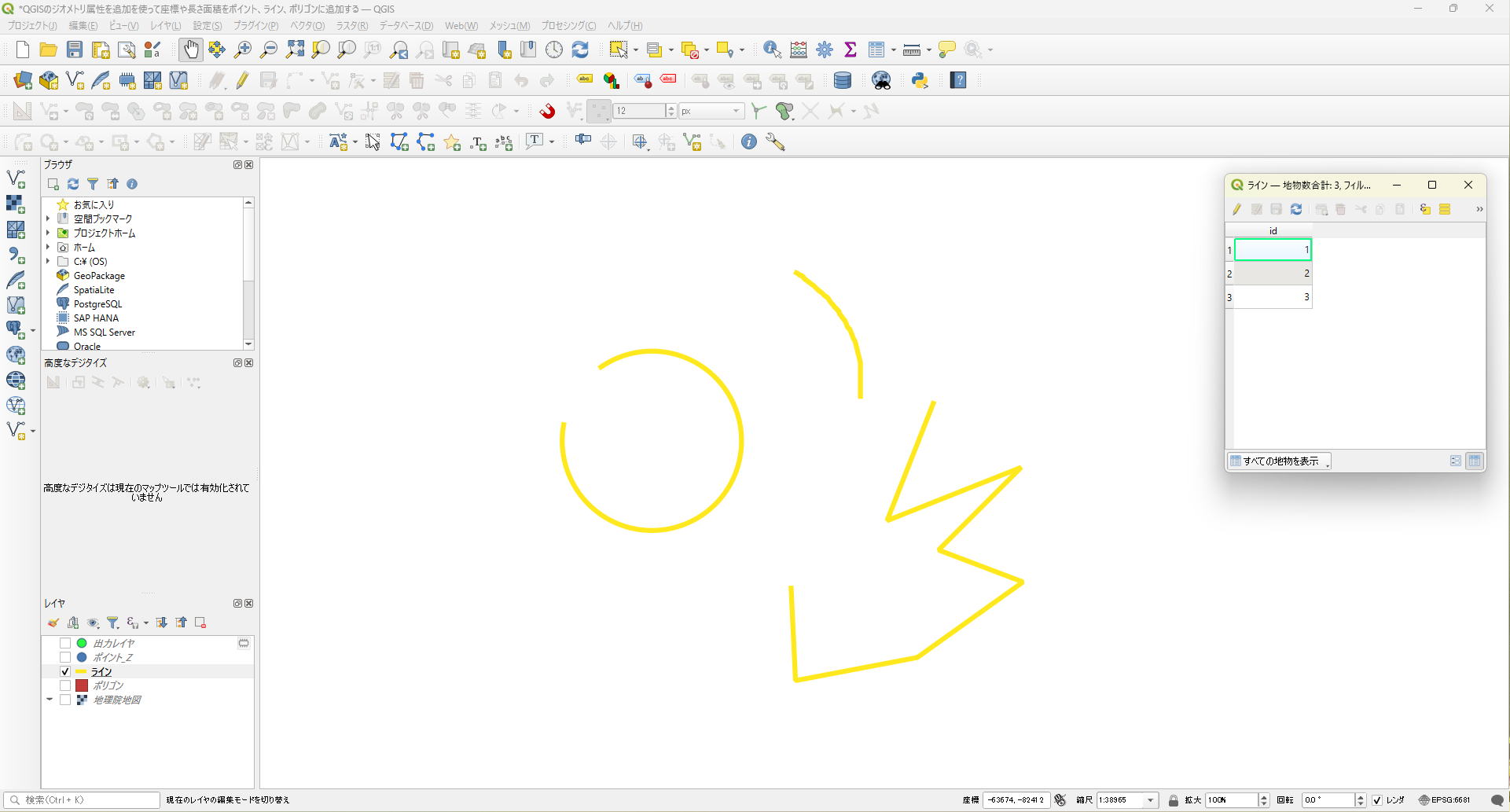
結果、ラインの延長が追加されました。色々試したのですが今回、湾曲度(sinuosity)、直線距離(straightdis)が追加されませんでした。
また今度確認してみたいと思います。
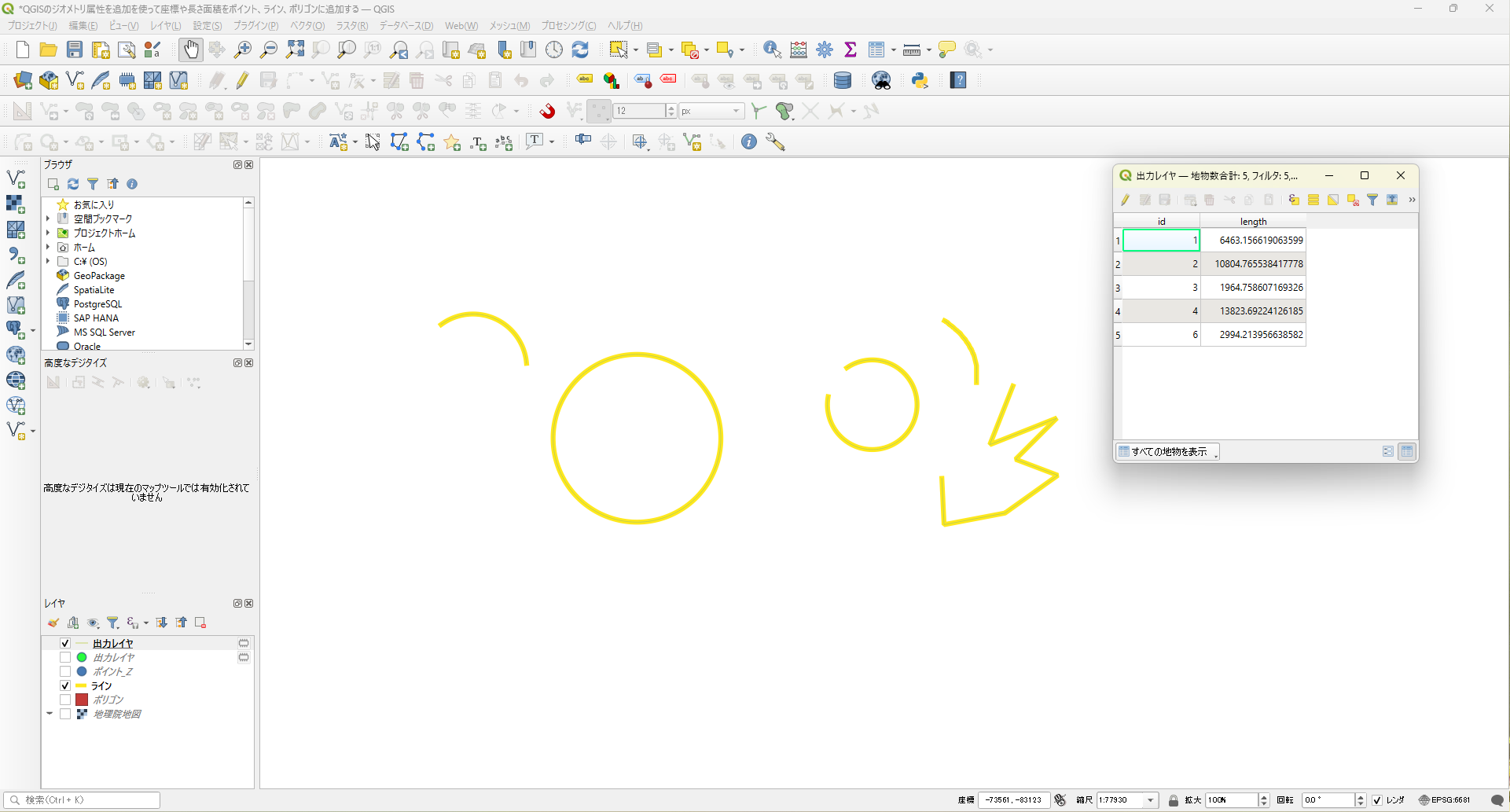
ポリゴンにジオメトリ属性を追加
以下のポリゴンレイヤを作成して属性を追加したいと思います。
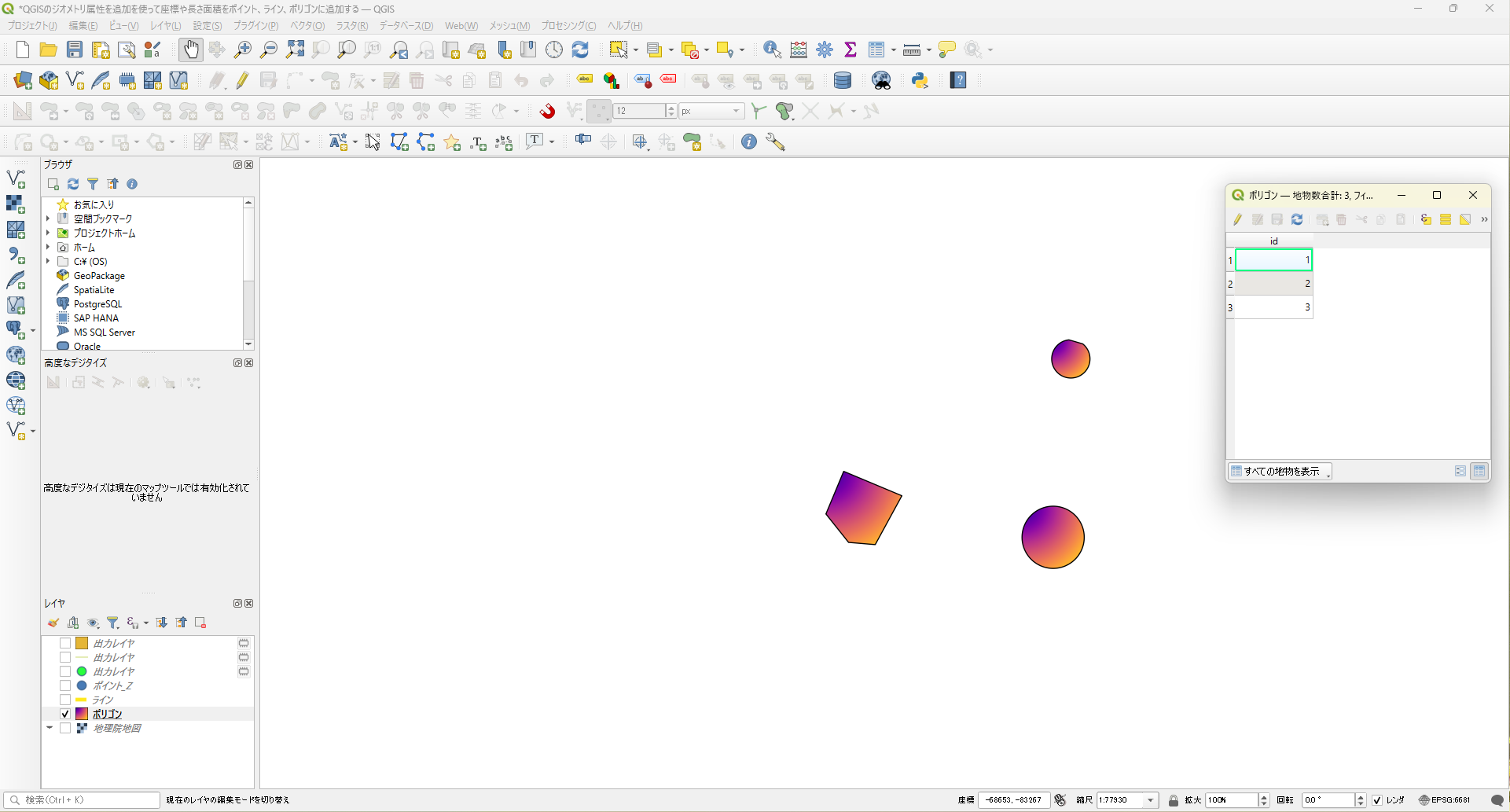
ポリゴンレイヤの、面積と周辺長が追加されました。
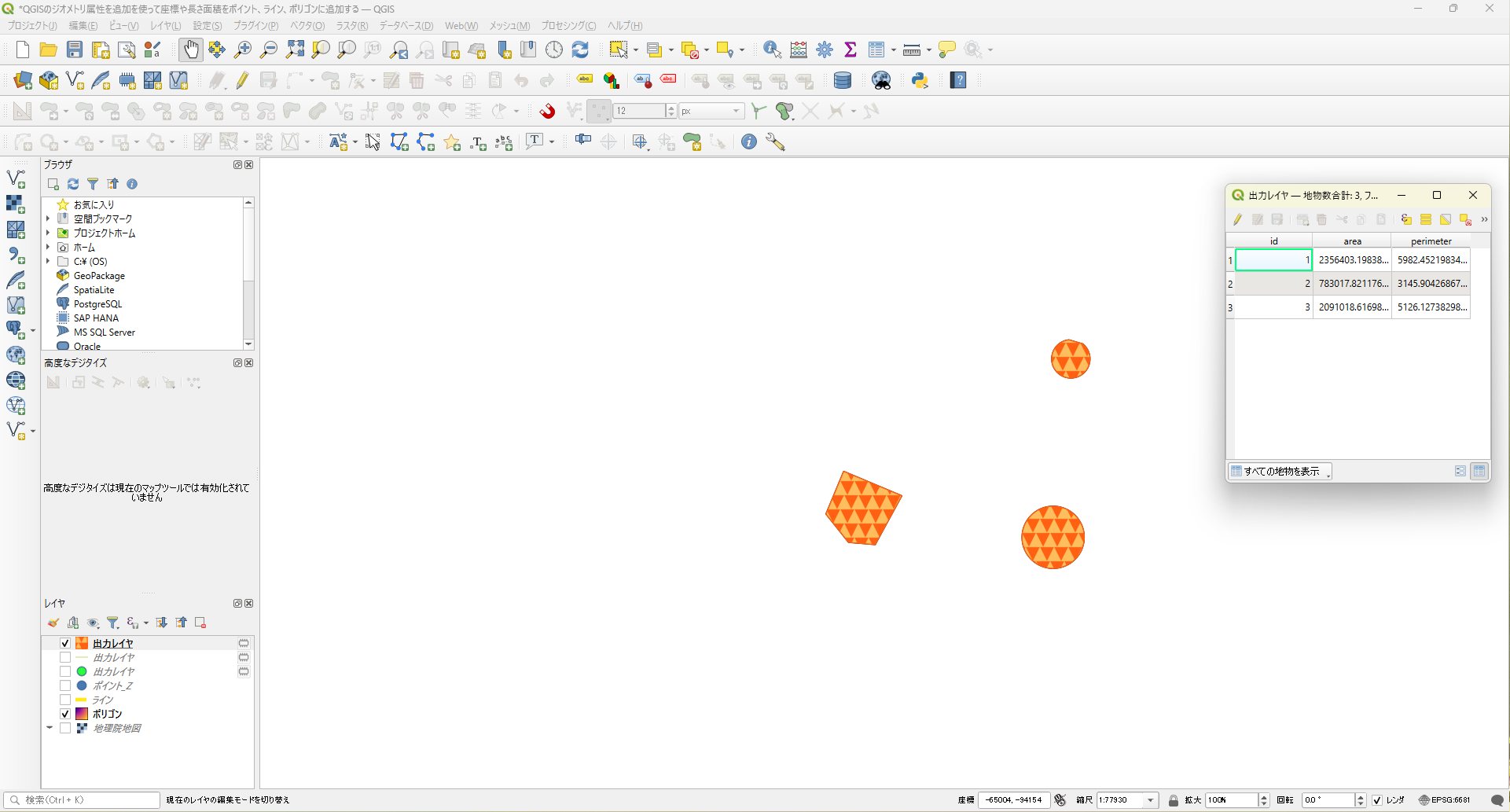
最後にまとめ
今回はQGISのジオメトリ属性を追加の使い方について紹介しました。
ジオメトリ情報を属性値として属性フィールドに追加する機会は多いと思います(ポイントのXY座標だったり、ラインの長さ、ポリゴンの面積などは特に多いと思います)。
このツールを使えば簡単に付与できるのでぜひ参考にしていただければと思います。
- ベクタレイヤのジオメトリ情報を属性値として追加してくれるツール
- 「ベクタ」タブ→「ジオメトリツール」→「ジオメトリ属性を追加」
- ポイントレイヤの場合は、X座標・Y座標・Z値(またはM値)を追加
- ラインレイヤの場合は、長さ、湾曲度(sinuosity)、直線距離(straightdis)の追加
- ポリゴンレイヤの場合は、周辺長、面積の追加
- ジオメトリ属性値を計算する際に参照とする座標参照系(CRS)を指定によって値は変わる。
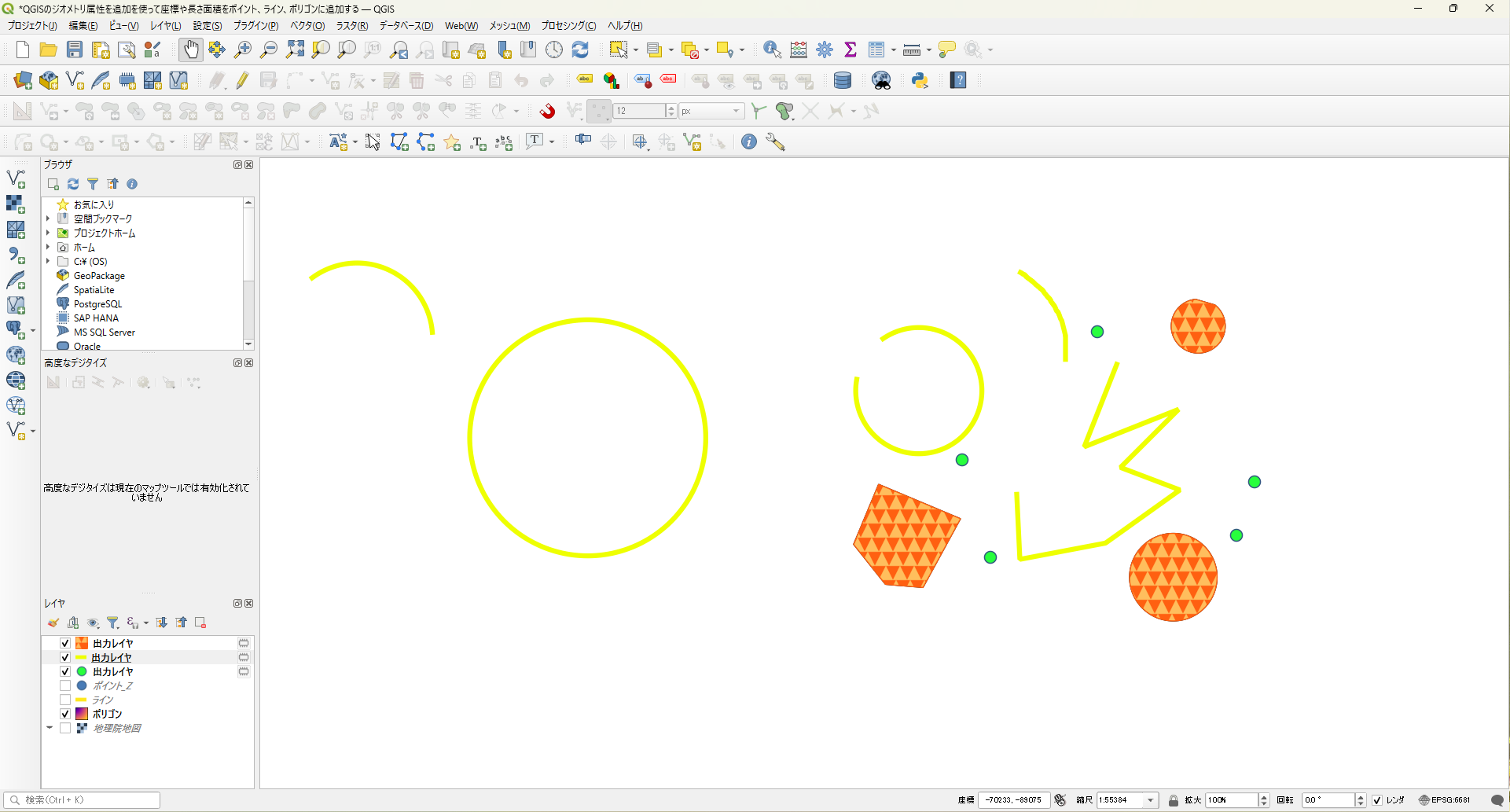
他にもベースマップとして使われる地理院地図を表示する方法はこちらで紹介しています。

pythonコンソールの使い方についてはこちらで紹介しています。

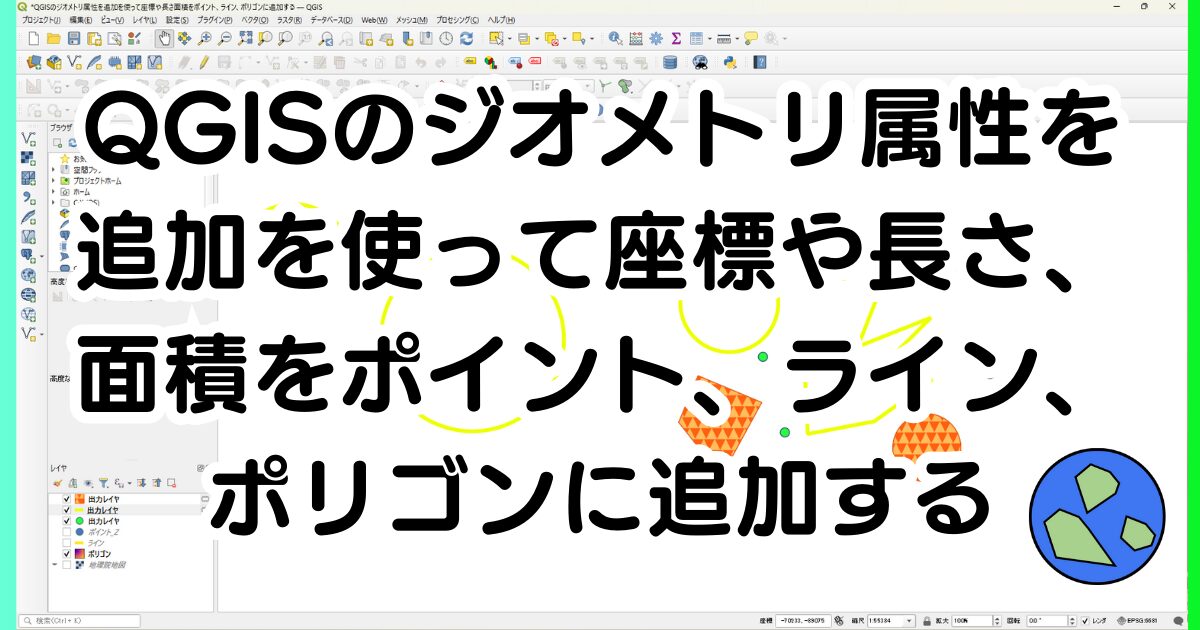
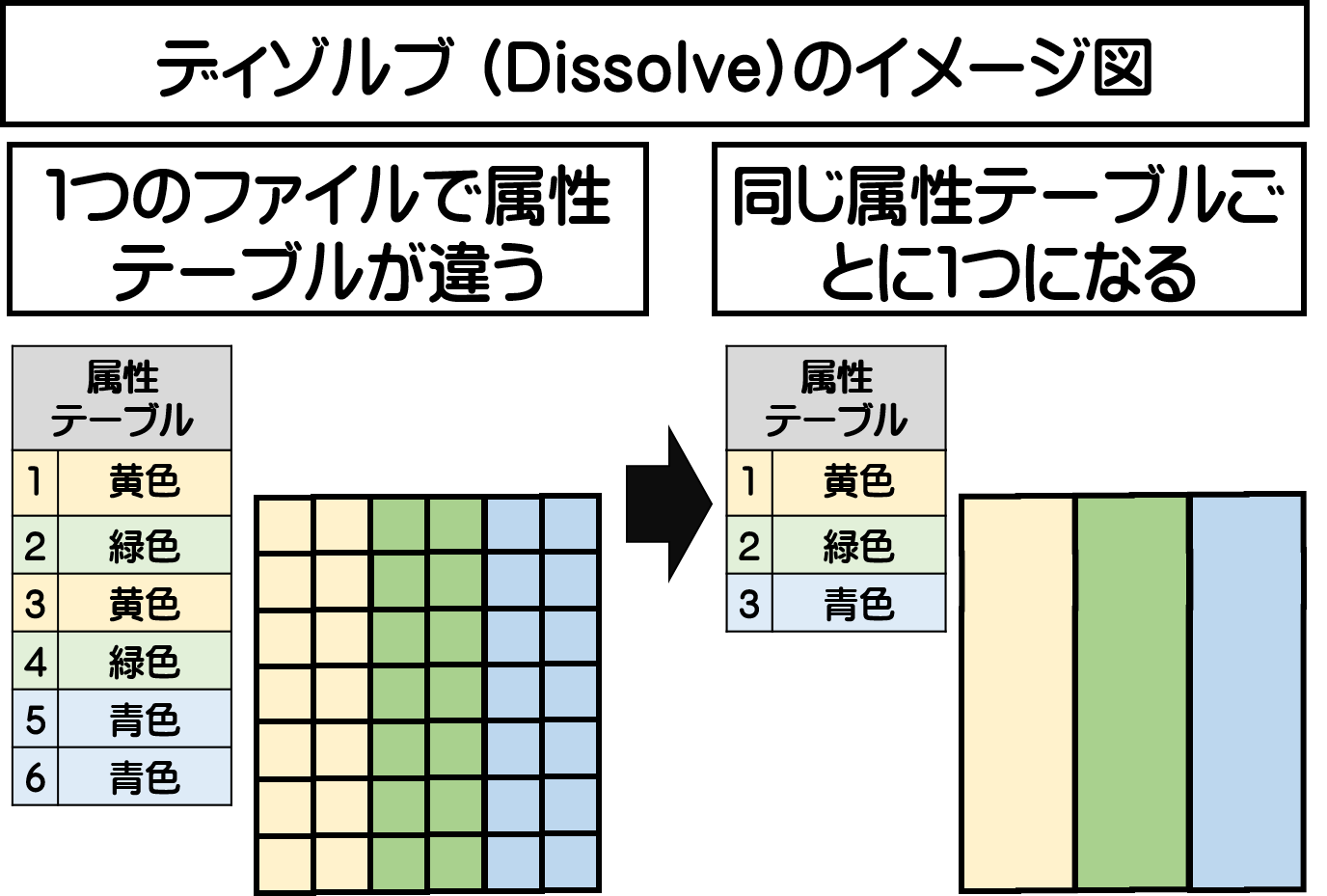
を使って、ラインをポリゴンに変換する。-640x360.jpg)





で点、ライン、ポリゴンを属性ごとに1つにする。-320x180.jpg)
を表示する方法-320x180.jpg)

